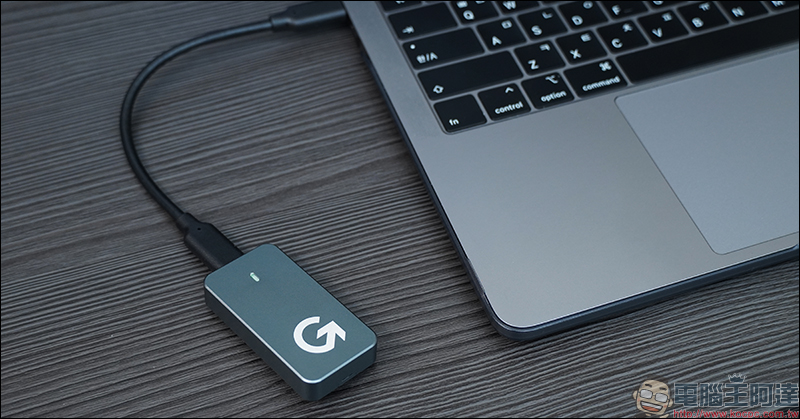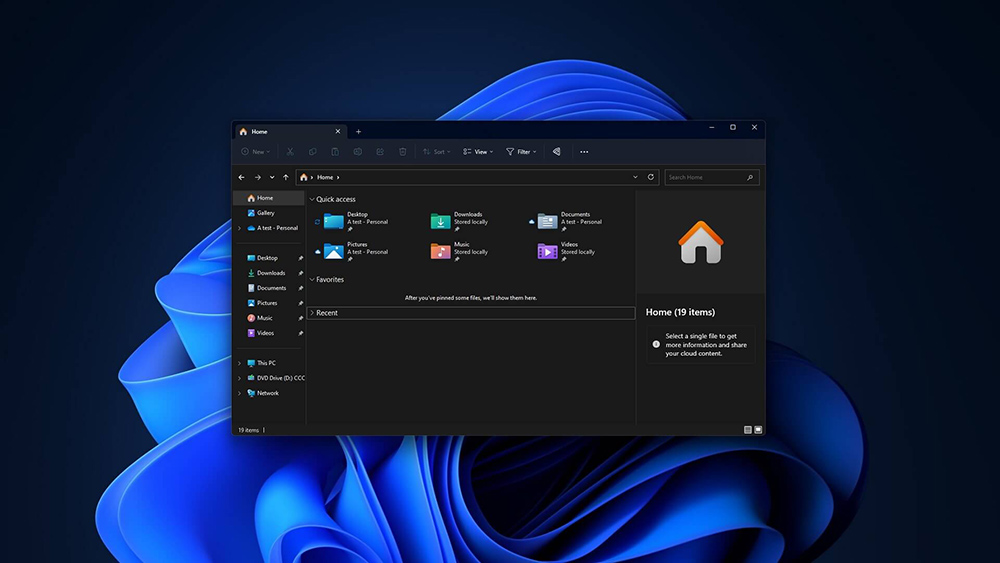現代知名品牌的筆電將 SSD 焊接在主機板上,這表示如果你想要升級儲存容量,只能依賴外接式硬碟來擴展空間。通常,使用像 SSD 或外接硬碟很簡單,只需要插上連接埠並傳輸檔案即可。但是在某些情況下,你在將外接設備連接到電腦時可能會遇到一些問題,尤其是出現 Windows 電腦時,最常見的問題就是「未知 USB 裝置」錯誤。
電腦顯示「未知 USB 裝置 」錯誤?4 種值得一試的解法
出現「未知 USB 裝置」錯誤不僅僅會發生在儲存設備上,還適用於智慧型手機、鍵盤和滑鼠等外接設備或網路攝影機、印表機等輸入/輸出設備。它通常會在你將設備插上 USB 連接埠後立刻出現,從而讓你無法使用設備或傳輸檔案。無論你是面對一台還是多台設備的問題,當問題發生時會讓人感到煩心,不過在你暴怒之前,不妨先試試我們提供的簡單修復方法。
嘗試使用其它 USB 線材 / 連接埠
當你遇到「未知 USB 裝置」錯誤時,最基本但最有效的解決方案之一是拔下裝置並將它插到不同的 USB 連接埠。大多數筆記型電腦或桌上型電腦都有多個 USB 連接埠,請將插頭從原本的連接埠上拔下,然後將它插上其它埠上。某些較舊的設備可能無法使用 USB 3.0,在這種情況下請嘗試將它們插到 USB 2.0 埠上。如果將設備插入其它連接埠不起作用,請嘗試換個線材。某些設備(例如外接 SSD)需要線材才能連接到電腦,隨著時間的推移,原本的線材可能會損壞從而導致電腦無法識別。
同樣,你將需要一條線材將智慧型手機、印表機或其他此類設備與電腦連接。嘗試用其他線材後看看問題是否解決。你可以使用任何便於數據傳輸的 USB 線材,最後的手段是不使用任何 Dock、適配器,直接連接到電腦,以排除中間介面可能造成的錯誤。
安裝缺少的驅動程式
Windows 電腦需要驅動程式才能連接到插上電腦的任何外接配件或周邊設備。驅動程式本質上是一種軟體,允許電腦與連接的設備通信並執行相關功能。從智慧手機和印表機到外部 SSD 和鍵盤,一切都需要相關的驅動程式才能以預期的方式運作。如果你看到「未知 USB 裝置」錯誤,則 PC 上可能沒有安裝可以與連接的設備通信的驅動程式。要驗證這一點,你可以前往 PC 上的裝置管理員並查找黃色三角形,它表明驅動程式存在問題。
如果你看到該圖示,則是時候安裝正確的驅動程式了。大多數可移動 USB 設備都帶有驅動程式軟體,這些軟體嵌入在硬碟上(如果是儲存設備的話),或者以指向製造商網站下載連結的形式,從這些來源為你的設備安裝相關驅動程式。如果未包含驅動程式,並且你正在嘗試插入 Android 手機等通用設備,則可以透過簡單的 Google 搜尋找到相應的驅動程式。如果你要設置印表機,請查找品牌名稱以及特定印表機型號以找到合適的驅動程式。找到它后,右鍵按兩下黃色三角形並選擇更新驅動程式,前往下載驅動程式存放的位置並安裝它。
確保儲存裝置格式正確
不同的作業系統處理儲存裝置的方式不同,這是因為所有儲存裝置都格式化為各種格式,有 NTFS、FAT32、exFAT 等,雖然這些格式中的大多數都與所有主要作業系統相容,但其中一些可能會有限制。例如,NTFS 不適用於 macOS。因此,如果你打算在 Mac 上使用外接硬碟,它應該使用不同的格式。但是,值得注意的是,如果你在 macOS 上格式化硬碟,則 Windows 本身不支援 HFS+、macOS Extended 和 APFS 等格式,因此,如果你將格式化為上面這些格式的外接儲存設備插上 Windows PC,可能就會看到「未知 USB 裝置」的錯誤。
在這種情況下,最好硬碟插入與其相容的設備,並將驅動器格式化為跨所有平台相容的格式。exFAT 應該是你的預設選項,因為它與 Windows、macOS、Linux 以及 iOS 和 Android 等最主流的作業系統相容。之後,你應該能夠將硬碟與 Windows PC 一起使用而不會出現任何錯誤。但是,在更改格式之前,請確保將外接儲存裡的內容備份到本機儲存或雲端儲存,因為格式化後將會刪除所有內容。
延伸閱讀:如何格式化可供 macOS 和 Windows 共用的隨身碟 / 外接硬碟?
拔除所有設備,重新開機後再重試
有時候,在這種情況下,最簡單的解決方案最終會創造奇蹟。如果已經執行了上面的所有步驟,你仍然不斷看到「未知 USB 裝置」錯誤,則是時後中斷所有其它使用 USB 連接埠的外接設備與電腦的連接了,包括鍵盤、滑鼠、網路攝影機、印表機和任何外接硬碟。將所有設備全部拔除後,電腦重新開機。在此階段,你可以使用無ㄒ線滑鼠或鍵盤與電腦進行互動(請勿插入有線鍵鼠)。在筆電上執行這些步驟更簡單,因為你可以使用內建觸控板和鍵盤。電腦重新開機後,請稍等片刻,在完全開機後再將外部設備插入 USB-A 連接埠。
請確保設備直接插入電腦,沒有透過任何適配器、Dock、擴充器等。如果一切順利,你的外接設備或配件將被電腦偵測到,這時候你就能正常使用它。偵測到設備後,你就可以將其於配件重新插入電腦。為了安全起見,請將外接硬碟中的內容備份到本機儲存或電腦上檢測到的另一個硬碟,然後將出問題的硬碟格式化為相關格式再將內容複製回來,這可以確保下次插上該硬碟時降低錯誤機率。